
Utilizzare la barra laterale di Mail sul Mac
La barra laterale di Mail fornisce pratico accesso a caselle, cartelle ed elementi contrassegnati per gli account email che utilizzi in Mail.
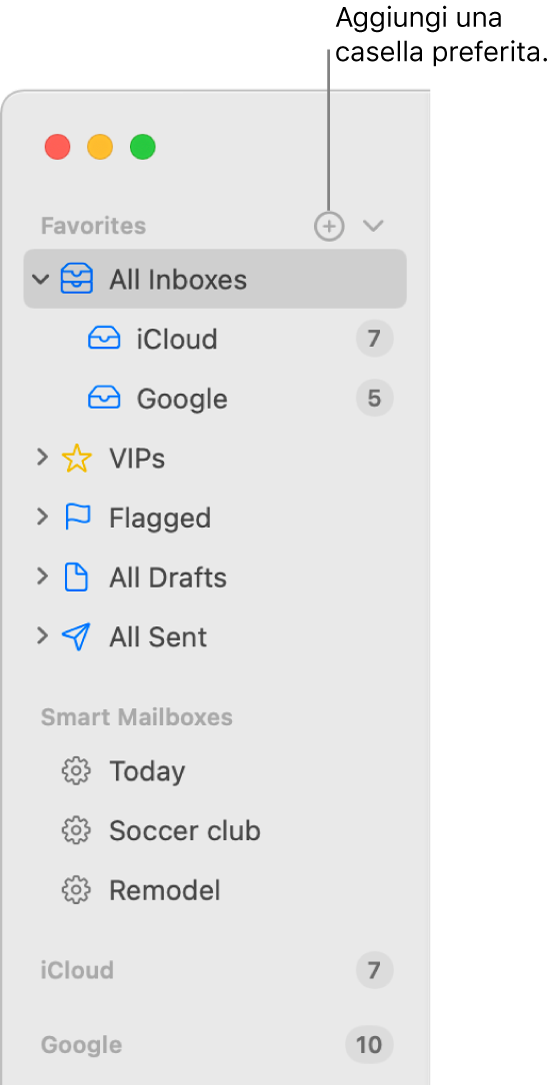
Nell’app Mail ![]() sul Mac, esegui una delle seguenti operazioni:
sul Mac, esegui una delle seguenti operazioni:
Mostra la barra laterale: scegli Vista > Mostra barra laterale oppure premi Ctrl-Comando-S.
Ridimensiona la barra laterale: puoi trascinare la barra di separazione verso sinistra o verso destra. Se la trascini completamente verso sinistra, la barra viene nascosta.
Nascondi la barra laterale: scegli Vista > Nascondi barra laterale oppure premi Ctrl-Comando-S.
Per modificare le dimensioni delle icone e del testo nella barra laterale, scegli menu Apple 
![]() quindi fai clic sulla barra laterale (potresti dover scorrere verso il basso). Fai clic sul menu a comparsa “Dimensioni icone barra laterale” a destra, quindi scegli una dimensione.
quindi fai clic sulla barra laterale (potresti dover scorrere verso il basso). Fai clic sul menu a comparsa “Dimensioni icone barra laterale” a destra, quindi scegli una dimensione.